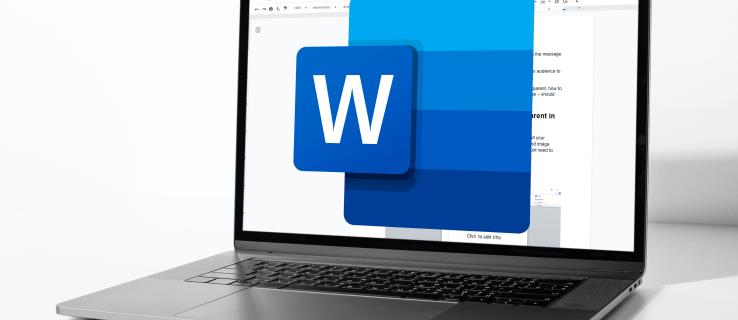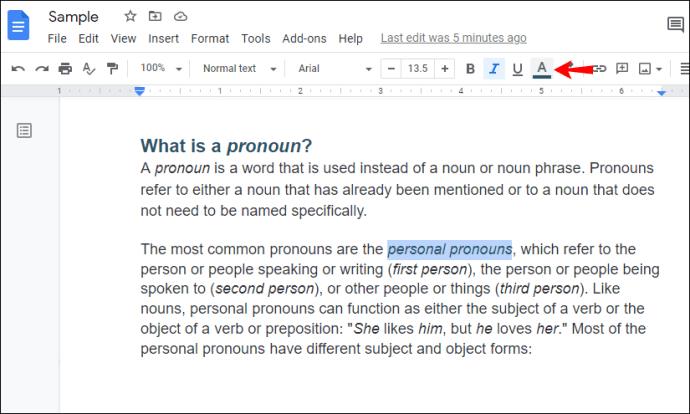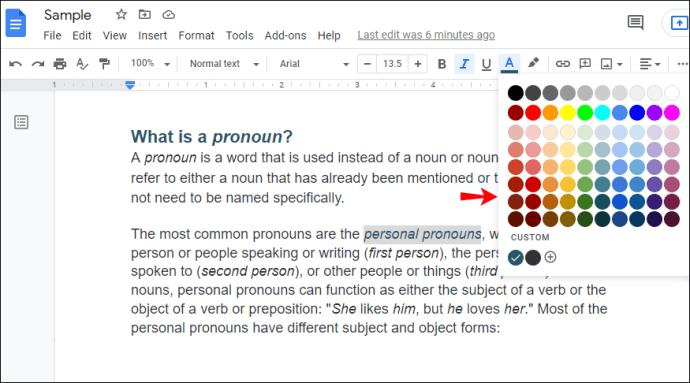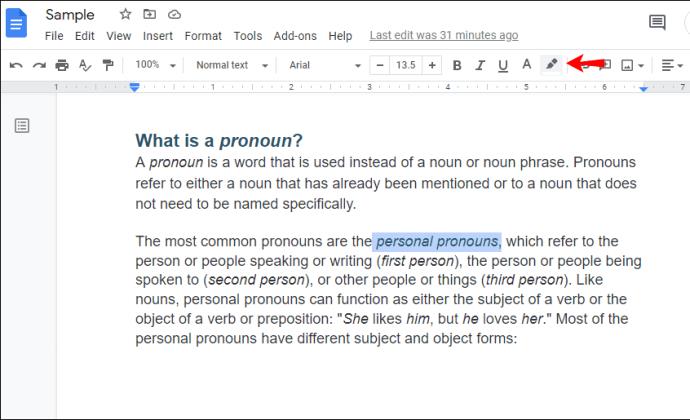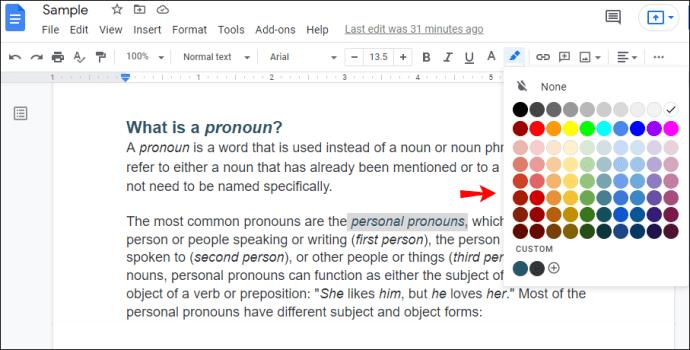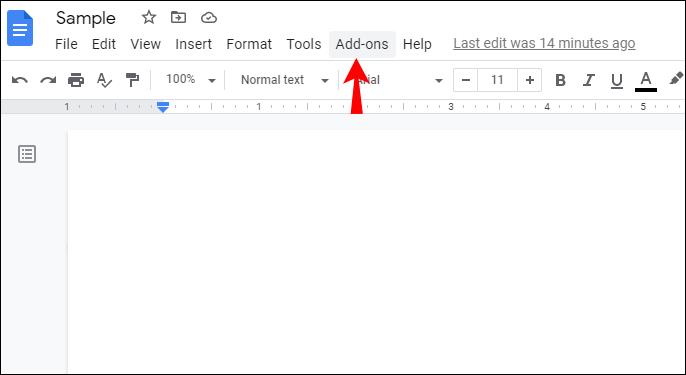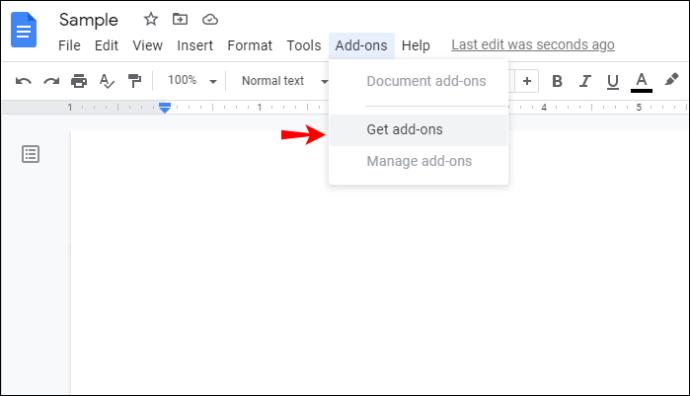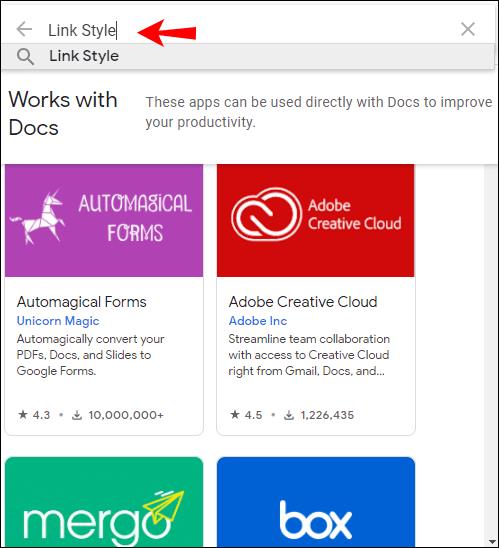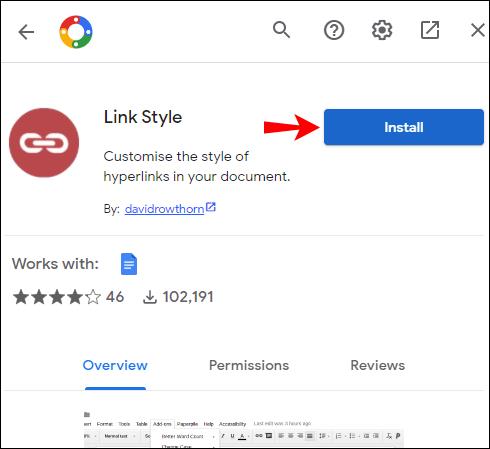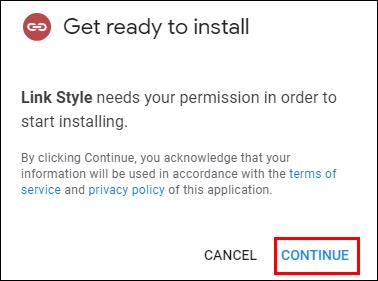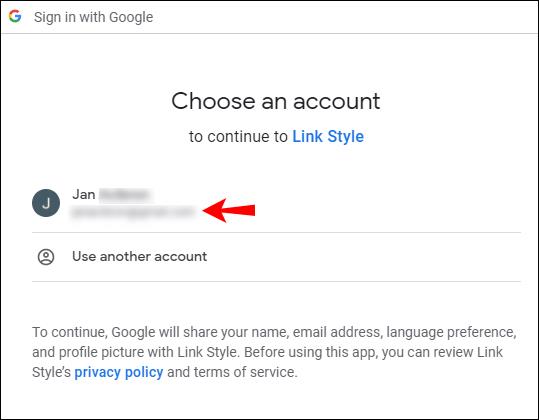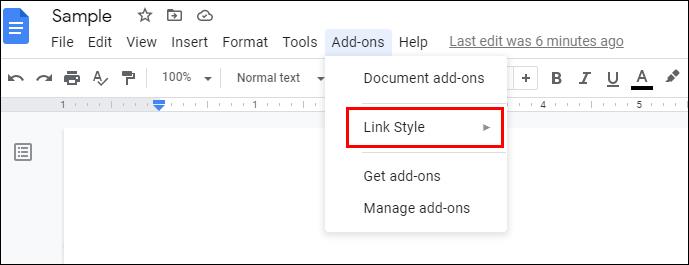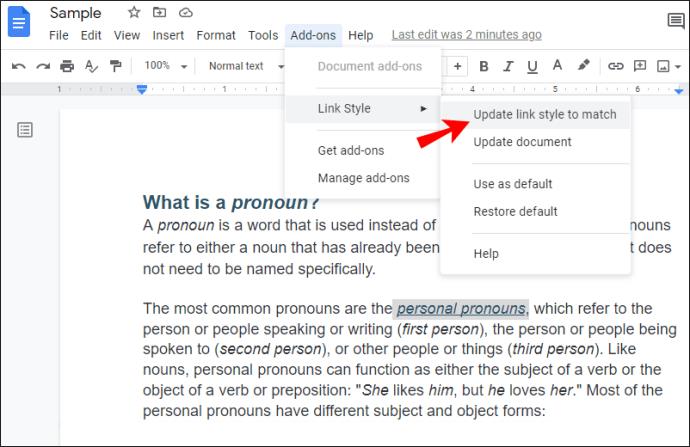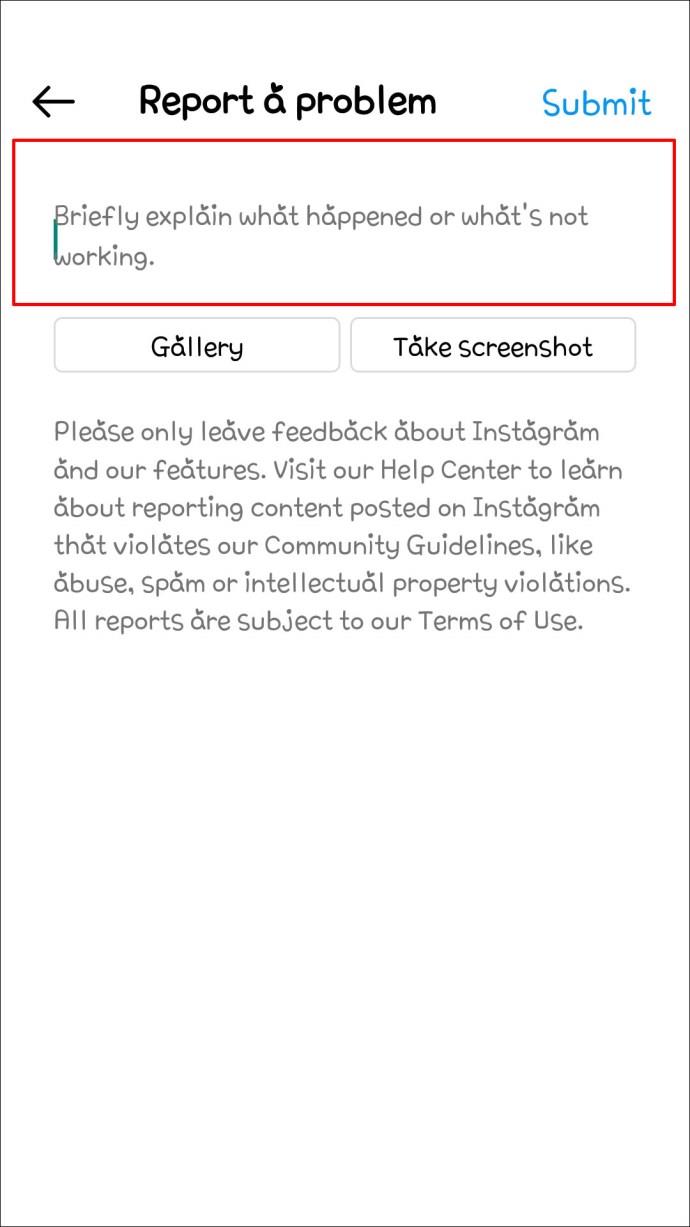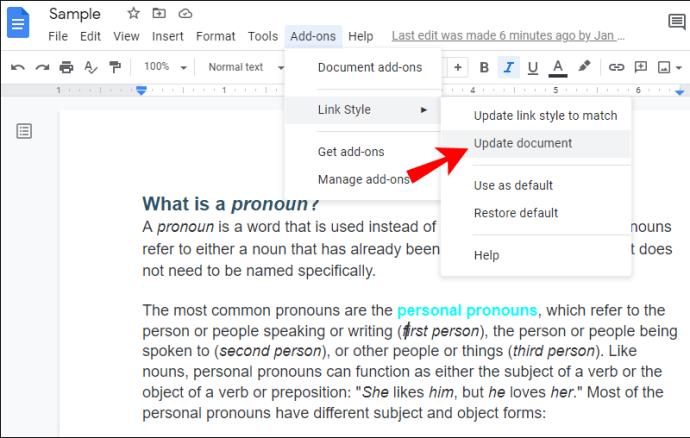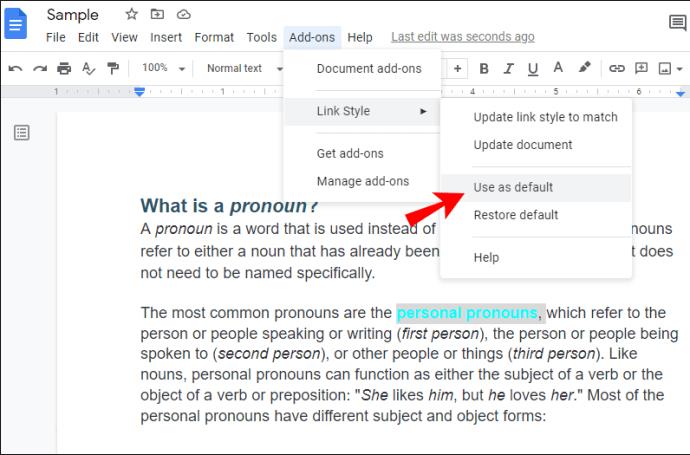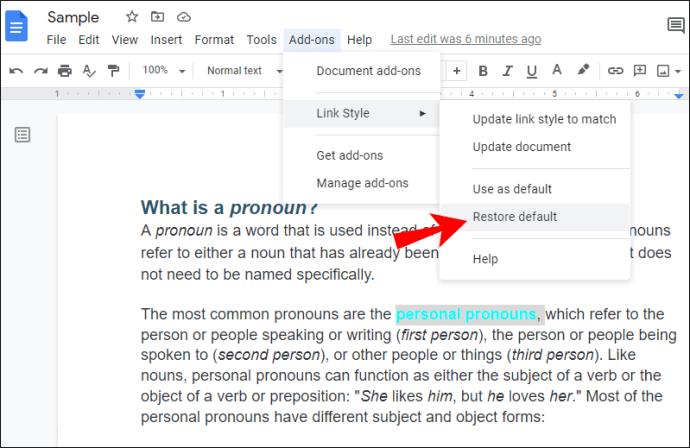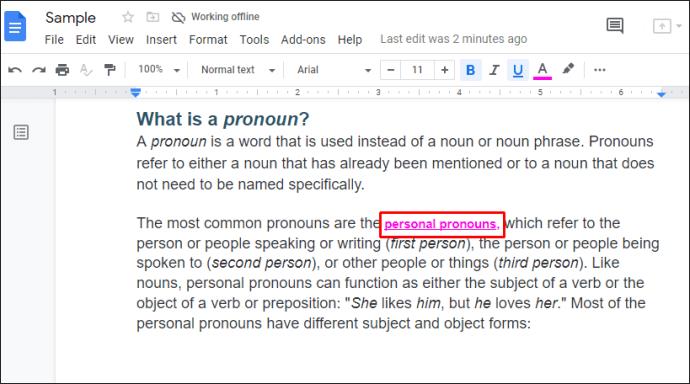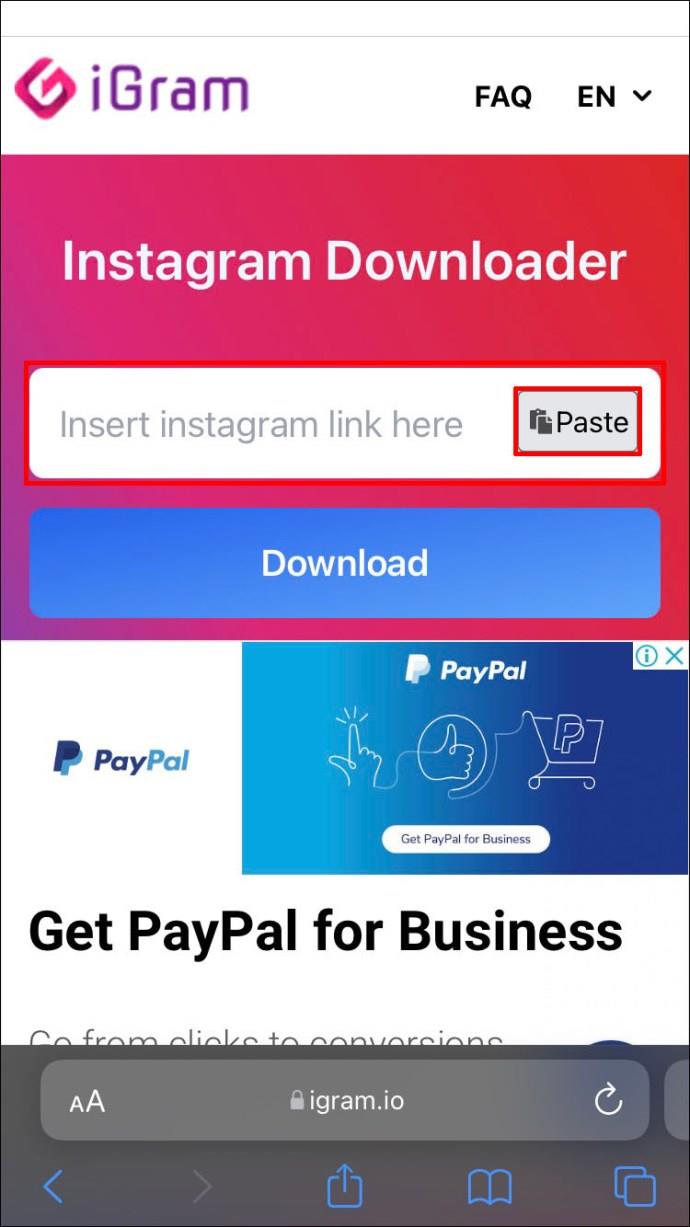Secara default, saat Anda menyisipkan tautan di Google Doc, itu akan berwarna biru. Tapi tahukah Anda ada beberapa cara untuk mengubahnya jika Anda tidak menyukainya?
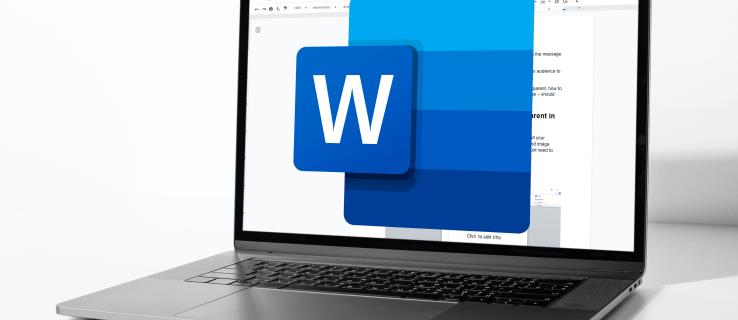
Menyesuaikan tautan Anda di Google Doc dapat berguna jika Anda ingin menekankan sesuatu atau Anda hanya suka bermain dengan gaya yang berbeda, termasuk mengubah warna. Teruslah membaca artikel ini, dan kami akan menunjukkan kepada Anda panduan langkah demi langkah tentang cara mengubah warna tautan di Google Doc.
Mengubah Warna Tautan
- Buka Google Dokumen.

- Temukan tautan yang ingin Anda sesuaikan dan pilih.

- Ketuk huruf "A" yang digarisbawahi di bilah alat.
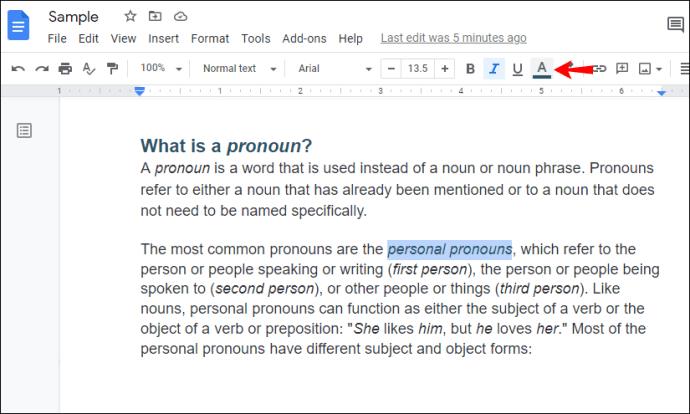
- Pilih salah satu warna atau buat sendiri untuk menerapkannya pada warna tautan.
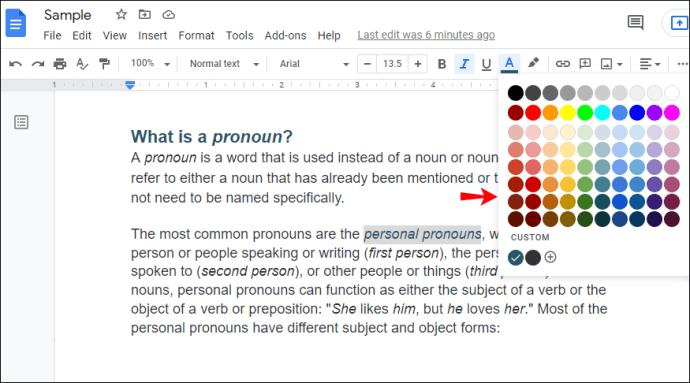
Apakah Mungkin Mengubah Gaya Default Tautan di Google Docs?
Seperti yang Anda ketahui, Microsoft Word memiliki bagian yang disebut "Styles", di mana Anda dapat menyesuaikan tampilan judul, judul, referensi yang berbeda, dll. Di antara opsi tersebut adalah gaya yang disebut "Hyperlinks", di mana Anda dapat memilih gaya pemformatan default untuk semua hyperlink di dokumen Anda, termasuk warna.
Meskipun Google Documents memiliki bagian gaya, Anda hanya dapat menyesuaikan judul, subtitel, dan tajuk. Secara default, semua yang Anda ketik di Google Dokumen ditandai sebagai "Teks normal". Dengan menambahkan gaya, Anda semakin menyesuaikan tampilan bagian dokumen Anda. Namun, tidak ada opsi gaya "Hyperlink" yang tersedia di Google Documents, yang berarti Anda tidak dapat mengubah warna tautan dengan cara ini.
Cara Menyoroti Tautan di Google Doc
Selain mengubah warna tautan, Anda dapat memilih untuk menyorotnya jika ingin menekankannya. Berikut langkah-langkah yang harus dilakukan:
- Buka Google Dokumen.

- Pilih tautan yang ingin Anda sorot.

- Ketuk ikon penyorot bernama "Sorot warna" di bilah alat.
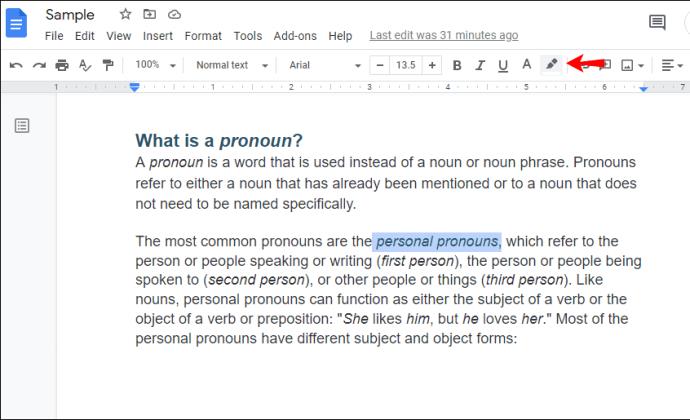
- Pilih warna yang Anda inginkan.
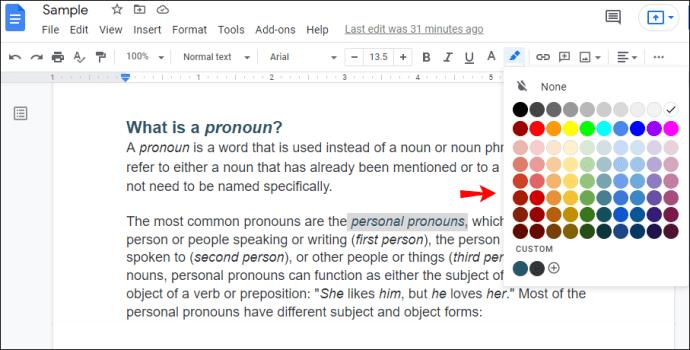
Dengan menyorot tautan, Anda tidak mengubah warna font, hanya latar belakangnya. Font tautan Anda akan tetap berwarna biru secara default kecuali Anda mengubahnya.
Gaya Tautan
Gaya Tautan adalah add-on untuk menyesuaikan tampilan tautan Anda di Google Docs. Anda dapat menambahkannya dengan mengikuti langkah-langkah di bawah ini:
- Buka Google Dokumen.

- Ketuk bagian "Pengaya" di bilah alat.
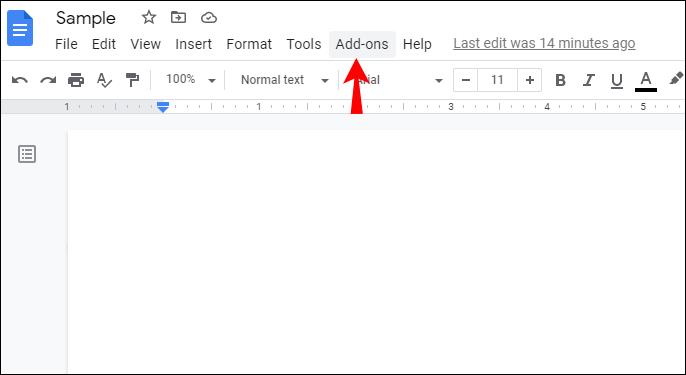
- Ketuk "Dapatkan add-on".
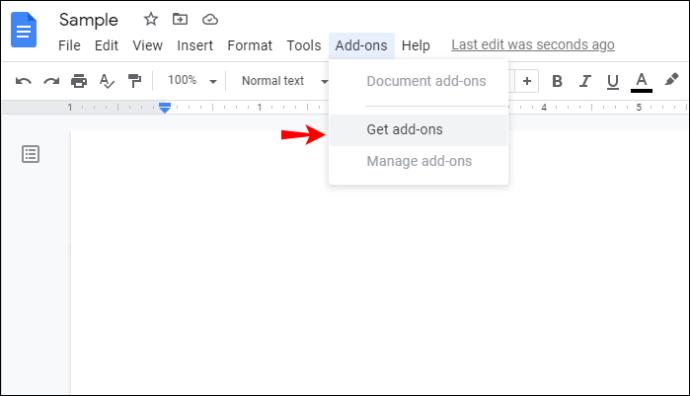
- Ketik "Gaya Tautan" di bilah pencarian.
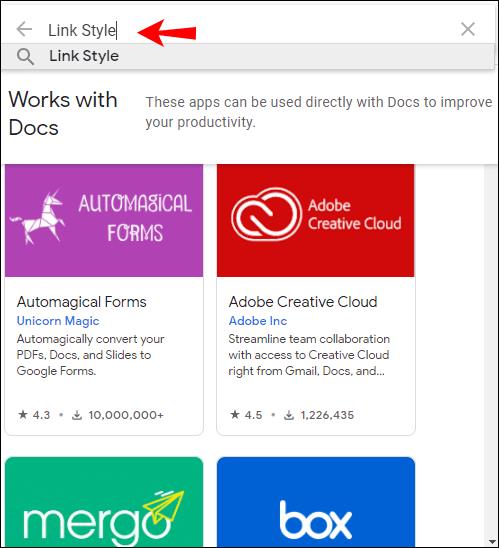
- Pilih dan ketuk "Instal."
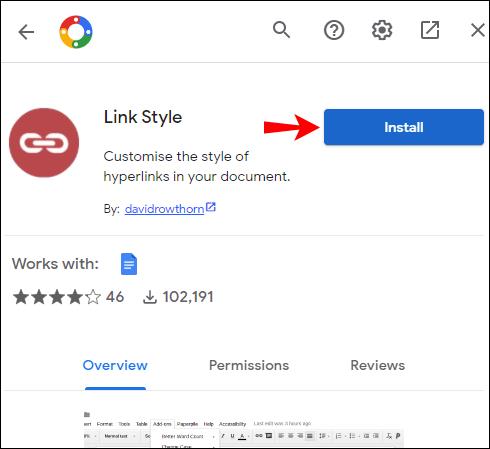
- Pesan pop-up yang meminta izin akan muncul di layar Anda. Ketuk "Lanjutkan."
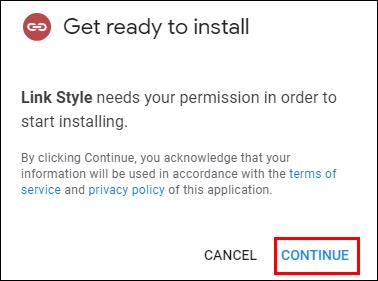
- Pilih akun Google yang ingin Anda gunakan.
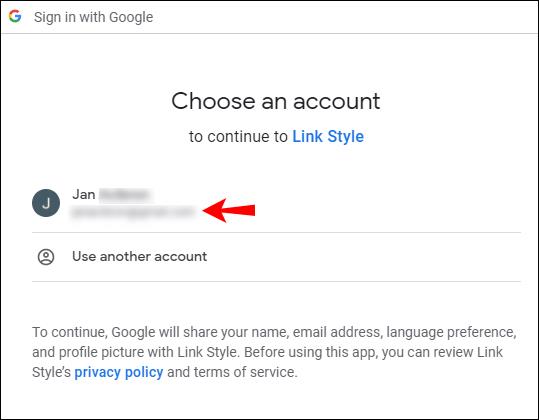
- Add-on akan membutuhkan akses ke akun Google Anda. Ketuk "Lanjutkan."
- Setelah Anda menginstalnya, "Link Style" akan muncul di bagian "Add-ons".
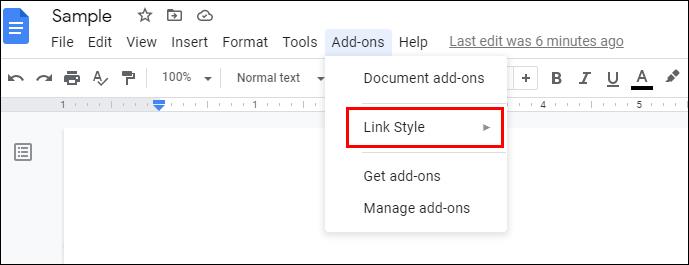
Cara Mengubah Warna Tautan Menggunakan Gaya Tautan
Anda dapat dengan mudah mengubah warna semua tautan di Google Doc dengan Gaya Tautan. Inilah yang perlu Anda lakukan:
- Pilih tautan.

- Pilih warna tautan menggunakan opsi bilah alat.
- Ketuk "Add-on".

- Ketuk "Gaya tautan".

- Ketuk "Perbarui gaya tautan agar cocok."
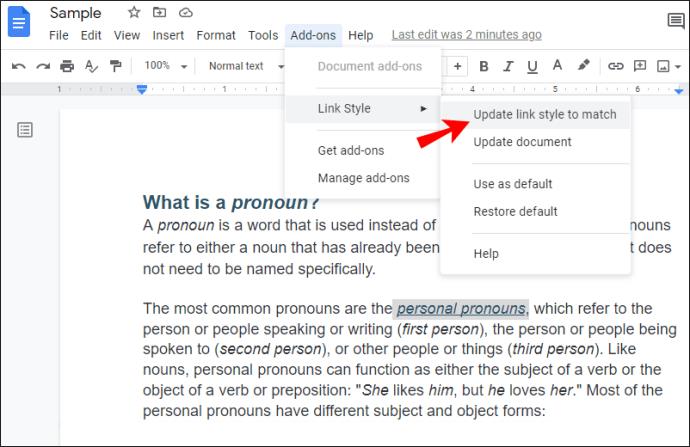
Sekarang semua tautan di Google Doc Anda akan berubah warna dan cocok dengan yang Anda pilih untuk tautan pertama.
Cara Memperbarui Tautan yang Baru Ditambahkan Menggunakan Gaya Tautan
Jika Anda mengubah warna tautan menggunakan "Gaya Tautan", Anda mungkin melihat bahwa tautan yang baru ditambahkan tidak cocok dengan gaya yang Anda pilih. Anda dapat dengan mudah mencocokkan tautan tersebut dengan tautan lainnya dengan mengikuti langkah-langkah di bawah ini:
- Ketuk "Add-on" di bilah alat.

- Ketuk "Gaya tautan".
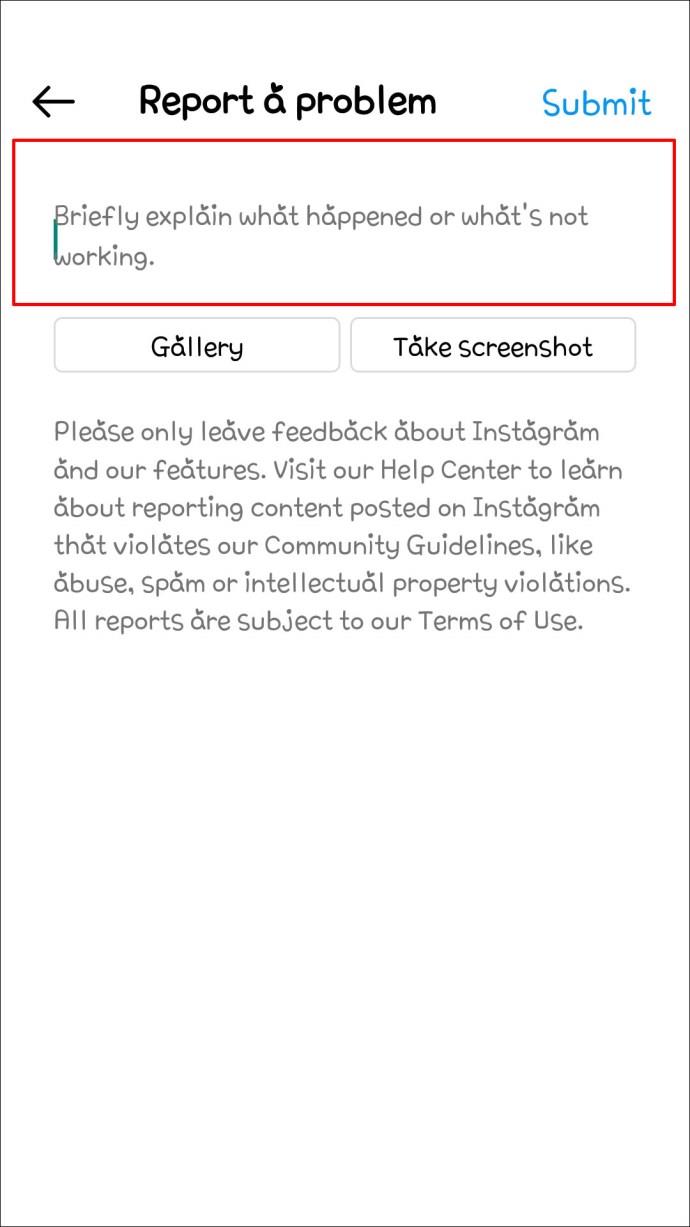
- Ketuk "Perbarui dokumen".
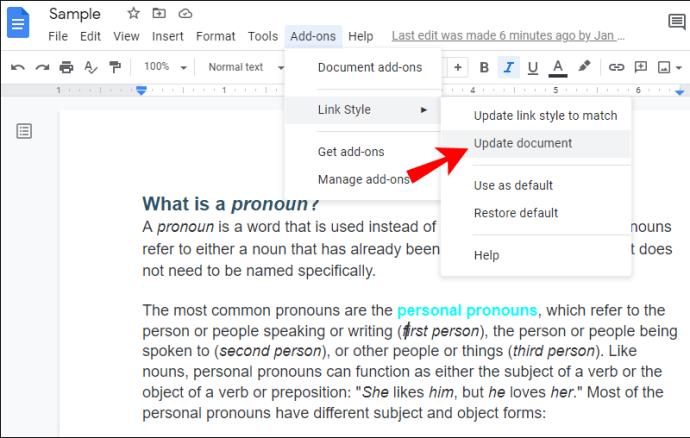
Diperlukan beberapa detik bagi Google Documents untuk memeriksa dan memperbarui dokumen. Setelah selesai, semua tautan Anda akan cocok dengan gaya yang telah Anda tetapkan sebelumnya.
Cara Menyimpan Warna Default Menggunakan Gaya Tautan
Setelah Anda membuat warna yang diinginkan untuk tautan Anda di Google Doc, Anda dapat memutuskan untuk menyimpannya untuk dokumen mendatang. Inilah cara Anda melakukannya:
- Setelah memilih warna tautan, ketuk "Add-on".

- Ketuk "Gaya Tautan".

- Ketuk "Gunakan sebagai Default."
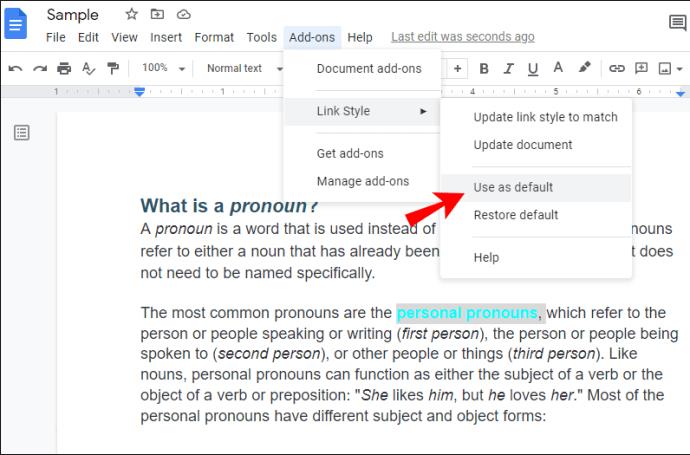
Sekarang Anda dapat menggunakan gaya ini untuk dokumen mendatang yang Anda buat.
Cara Mengembalikan Gaya Tautan Default
Jika Anda telah menyimpan gaya tautan default, Anda dapat mengambilnya untuk dokumen apa pun di masa mendatang dengan mengikuti langkah-langkah berikut:
- Ketuk "Add-on".

- Ketuk "Gaya Tautan".

- Ketuk "Pulihkan default".
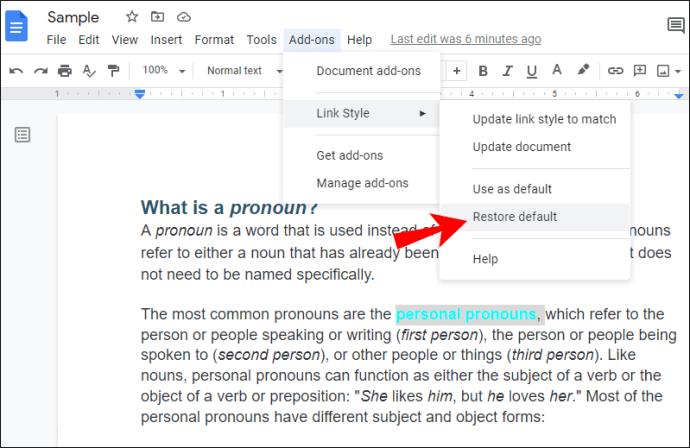
Dalam beberapa detik, semua tautan Anda akan berubah warna, sesuai dengan gaya default yang Anda pilih.
Cara Mengubah Gaya Tautan Default
Jika Anda memutuskan ingin mengubah gaya tautan, Anda dapat dengan mudah melakukannya kapan saja:
- Pilih tautan mana saja di Google Doc Anda.
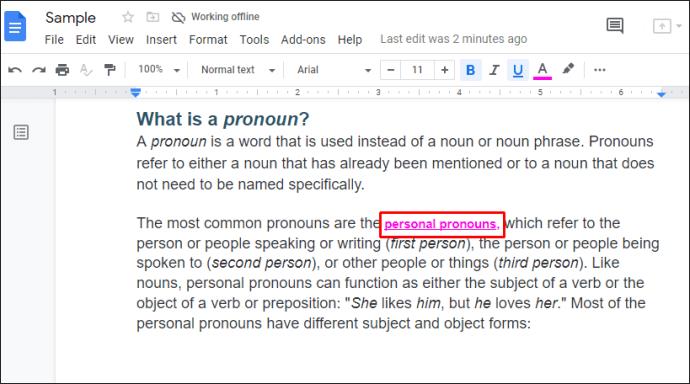
- Klik kanan padanya dan ketuk "Hapus pemformatan."
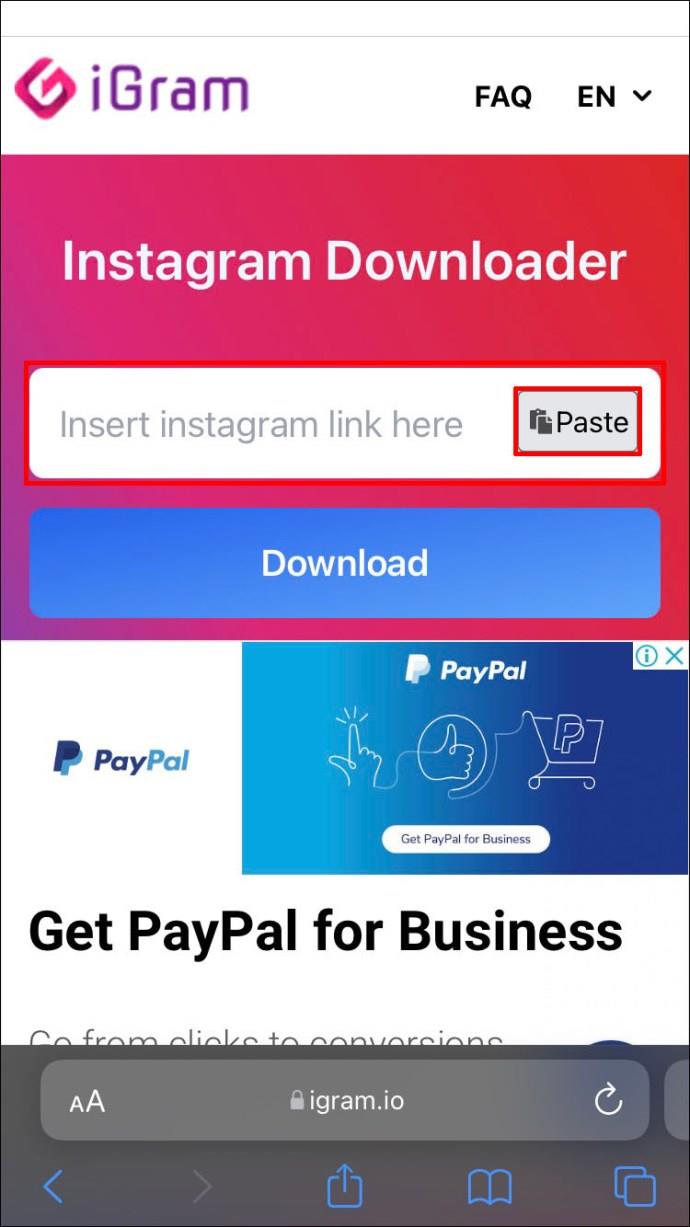
- Sesuaikan tautan. Selain warnanya, Anda juga dapat mengubah gaya font, ukuran, posisi, dll.
- Ketuk "Gunakan sebagai default."
Perhatikan bahwa ini akan mengubah tautan default, tetapi jika ada tautan lain di dokumen Anda, tautan tersebut tidak akan mengubah gaya kecuali Anda mengetuk "Perbarui gaya tautan agar cocok".
Tambahkan Sentuhan Warna ke Dokumen Google Anda
Sekarang Anda telah mempelajari cara mengubah warna tautan di Google Doc. Apakah Anda menggunakan bilah alat atau "Gaya Tautan", mengubah warna tautan itu mudah dan dapat dilakukan dalam beberapa langkah. Meskipun tidak ada gaya "Hyperlink" default seperti di Microsoft Word, Anda dapat dengan mudah membuatnya dengan "Gaya Tautan", dan menggunakannya untuk dokumen lain.
Pernahkah Anda menggunakan "Gaya Tautan" untuk menyesuaikan tautan Anda di Google Documents? Beri tahu kami di bagian komentar di bawah.